Ondervragen
Probleem: hoe kan ik Advanced Mac Cleaner verwijderen?
De groeten. Ik worstel al een tijdje met een applicatie die mijn apparaat gewoon niet verlaat, wat er ook gebeurt (ik ben trouwens een Mac-gebruiker). Ik kan aan dit programma niets anders richten dan het Advanced Mac Cleaner-virus. Ik zie het constant draaien op de activiteitenmonitor.
Zelfs na het handmatig sluiten, duurt het niet lang voordat de app automatisch weer in de lijst van het actieve programma verschijnt. Hoe verwijder ik Advanced Mac Cleaner voor eens en voor altijd van mijn pc?
Opgelost antwoord
Technisch gezien is Advanced Mac Cleaner geen virus. Desalniettemin is het een dubieuze applicatie die op de computers terechtkomt samen met andere applicaties van derden, waaronder freeware en shareware-programma's. Met andere woorden, dit gebundelde product heeft de neiging om op het systeem te installeren zonder fatsoenlijke toestemming van de gebruikers te vragen. Ook plaatst de app zichzelf op het systeem via valse flash player-upgrades, MPlayerX, verschillende software-installatieprogramma's en oplichting met technische ondersteuning.
Het is echter bekend dat Advanced Mac Cleaner automatisch naar computersystemen wordt verspreid door Trojaanse virussen zoals OSX/Shlayer en CrescentCore. Zodra dit soort kwaadaardige apps op een machine terechtkomen, starten ze automatisch het downloadproces van Advanced Mac Cleaner en andere frauduleuze programma's.
Deze distributiepraktijk is ongebruikelijk onder de gerenommeerde en legitieme applicaties, daarom worden programma's die het gebruiken vaak als enigszins kwaadaardig bestempeld. Toch is het niet alleen de distributie die experts zorgen maakt over de Advanced Mac Cleaner. Deze app heeft ook een twijfelachtige reputatie opgebouwd met betrekking tot het werkingsprincipe.
Geavanceerde Mac Cleaner[1] laat het bestand Advanced Mac Cleaner_mfoawmcban.pkg op het computersysteem vallen na een succesvolle installatie. Dit onderdeel is volgens VirusTotal door 11 AV-engines als verdacht en kwaadaardig gezien.[2] De PUP is gedetecteerd als Gen: Variant. Sollicitatie. MAC.AMCleaner.1., een variant van OSX/Downloader. Tussenpersoon. B Potentieel ongewenst, PUA.OSX.Downloader, Osx. Malware. Agent-1475634, Trojaans. Sollicitatie. MAC.AMCleaner.1, enz.
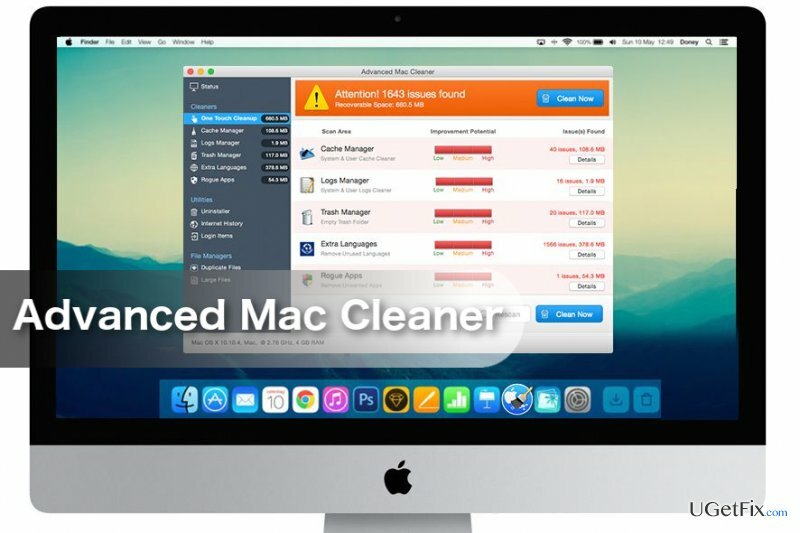
Ook claimt deze Mac OS X-optimalisatietool geavanceerde computerdiagnostiek uit te voeren, gedetecteerde problemen op te lossen en de systeemprestaties te verbeteren. Desalniettemin melden de gebruikers dat de scanresultaten van het programma verdacht zijn en mogelijk overdreven met de bedoeling om gebruikers bang te maken door te denken dat hun apparaten in een kritieke toestand verkeren staat.
De waarheid is dat het onwaarschijnlijk is dat Advanced Mac Cleaner problemen oplost, ongeacht of ze bestaan of niet. Het zal ook niet de prestaties van de computer verbeteren. De problemen die het zogenaamd detecteert, zijn er om de gebruikers ervan te overtuigen dat ze de betaalde versie van Mac Cleaner nodig hebben. U krijgt waarschijnlijk honderden valse, niet-bestaande systeemfouten tijdens het gebruik van deze tool.
De pop-ups die verschijnen na automatisch geplande systeemscans is een andere angstaanjagende tactiek die het programma moet volgen om ervoor te zorgen dat de gebruiker de volledige versie van het programma krijgt. Deze meldingen kunnen onverwachts verschijnen en bovenop andere applicaties worden uitgevoerd, waardoor de normale werking van het apparaat wordt belemmerd. Dit is niet wat iemand zou verwachten van geavanceerde software voor systeemoptimalisatie.
Advanced Mac Cleaner is echter niet de enige die een dergelijke werkwijze promoot. Andere frauduleuze beveiligingssoftware[3] zoals Mac Adware Cleaner, Mac Ads Cleaner en Smart Mac Booster zijn identiek aan dit product en richten ook om valse waarschuwingen te laten vallen en de gebruikers bang te maken om meer betalingen te ontvangen op de geavanceerde versie van de programma.
Natuurlijk kunnen de programmaontwikkelaars deze tekortkomingen in de toekomst oplossen, maar tot nu toe is er zeker meer gerenommeerde software die je kunt gebruiken in plaats van Advanced Mac Cleaner. Met betrekking tot het feit dat veel gebruikers moeite hebben gehad om deze app van hun computersysteem te verwijderen omdat deze zichzelf opstart tijdens elk opstartproces, hebben we besloten om de slachtoffers te helpen. Daarom raden we je aan dit programma van je computer te verwijderen met behulp van onze aanbevolen methode hieronder:
Hoe Advanced Mac Cleaner van Mac te verwijderen?
Om deze bestanden te verwijderen, moet u een gelicentieerde versie van Mac-wasmachine X9 Mac-wasmachine X9 software verwijderen.
De beste manier om virussen te verwijderen, is door het systeem te scannen met een krachtige beveiliging hulpprogramma dat de frauduleuze beveiligingssoftware kan detecteren en van de machine kan verwijderen systeem. Als uw computersysteem enige vorm van compromis heeft ondergaan, probeer dan dingen te repareren met software zoals: ReimageMac-wasmachine X9.
Methode 1. Handmatige verwijdering
Om deze bestanden te verwijderen, moet u een gelicentieerde versie van Mac-wasmachine X9 Mac-wasmachine X9 software verwijderen.
Als uw antivirussoftware echter niet in staat is Advanced Mac Cleaner te detecteren en u de verwijdering handmatig wilt voltooien, moet u de volgende instructiestappen uitvoeren:
- Sluit de Geavanceerde Mac Cleaner toepassing door te selecteren "Menu" en "Ontslag nemen."
- Open dan Vinden menu in het bovenste gedeelte van uw scherm, selecteer Ga op zoek naar de bibliotheekcatalogus. Ingedrukt houden Optie (Alt) toets als de bibliotheek niet komt opdagen.
- Zoek in de bibliotheek naar cache en verwijder alles Geavanceerde Mac Cleaner-gerelateerde mappen, als je er een vindt.
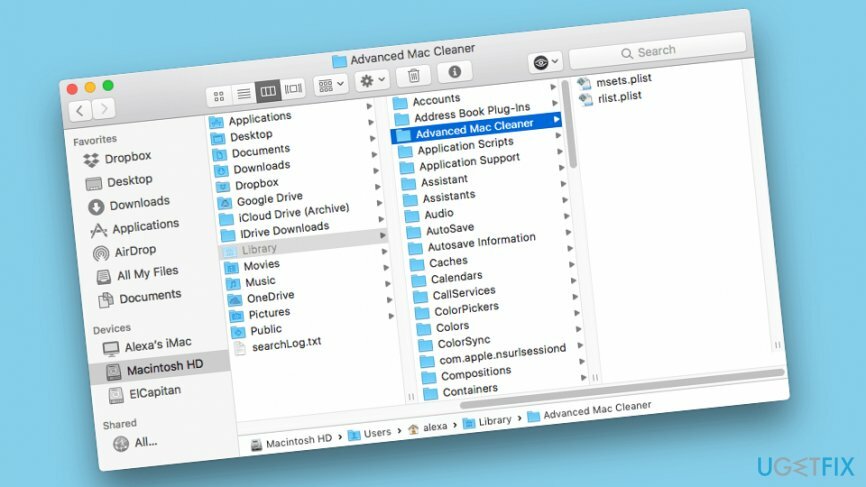
- Terug in de bibliotheek, open de Applicaties catalogus.
- Vind de Geavanceerde Mac Cleaner-map en verwijder het door het te slepen naar de prullenbak catalogus in het onderste dok.
- Open vervolgens de Zoek menu opnieuw en kies Veilige lege prullenbak optie.
- Start ten slotte uw Mac opnieuw op.
Methode 2. Stapsgewijze handleiding
Om deze bestanden te verwijderen, moet u een gelicentieerde versie van Mac-wasmachine X9 Mac-wasmachine X9 software verwijderen.
Hier is nog een manier om alle componenten die verband houden met Advanced Mac Cleaner te verwijderen:
- Vind je Vinder diensten, klik op de Ga menu en typ dit: ~/Bibliotheek/LaunchAgents/.
- Wanneer die map wordt geopend, zoekt u naar een ander bestand met de naam com.pcv.hlpramc.plist.
- Zoek het op en plaats het in de Afval map.
- Klik daarna op de Ga menu in de Vinder en typ dit: /Bibliotheek/Applicatie-ondersteuning.
- Zoek naar een component met de naam amc en lokaliseer het naar de Afval ook.
- Vind ook de GeavanceerdeMacCleaner bestand en plaats het in de Afval te.
- Ga dan verder naar de Applicatiemap en zoek naar Geavanceerde Mac Cleaner.
- Sleep de app naar de Afval sectie en leeg de Afval.
- Ga daarna naar de Apple-menu en klik op Systeem voorkeuren.
- Selecteer de Gebruikers en groepen optie.
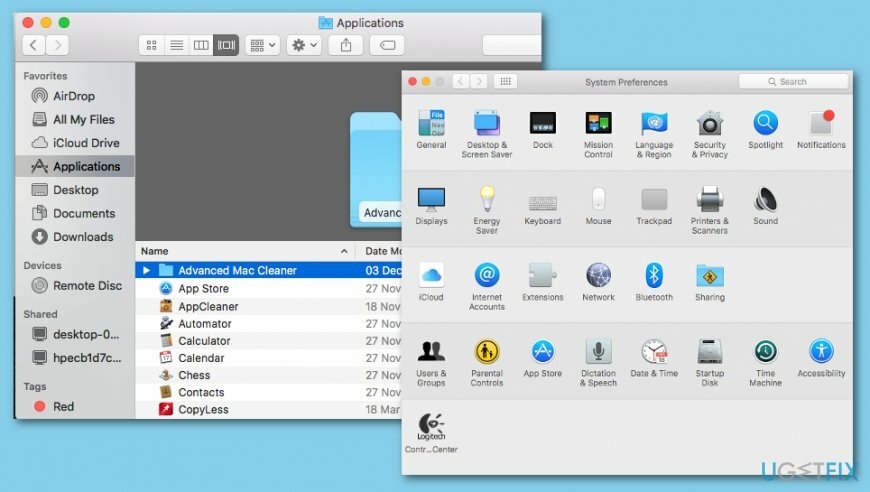
- Selecteer uw gebruikersnaam en kies voor Log inartikelen.
- Als u iets vindt dat verband houdt met Geavanceerde Mac Cleaner-software, selecteer de “-“ teken naast het onderdeel om het te verwijderen.
We willen duidelijk maken dat om Advanced Mac Cleaner correct van uw computer te verwijderen, u ervoor moet zorgen dat elk afzonderlijk bestand van dit programma van het apparaat wordt verwijderd. Het kan zijn dat de toepassing uw startpagina vervangt door de officiële Advanced Mac Cleaner-website.
Als dit gebeurt, controleer dan zorgvuldig elk van uw computerbrowsers op mogelijk ongewenste componenten, verwijder ze als u er een vindt en reset de browser volgens de officiële richtlijnen.
Verwijder programma's met slechts één klik
U kunt dit programma verwijderen met behulp van de stapsgewijze handleiding die u wordt aangeboden door ugetfix.com-experts. Om u tijd te besparen, hebben we ook tools geselecteerd waarmee u deze taak automatisch kunt uitvoeren. Als je haast hebt of als je denkt dat je niet genoeg ervaring hebt om het programma zelf te verwijderen, gebruik dan gerust deze oplossingen:
Bieden
doe het nu!
DownloadenverwijderingssoftwareGeluk
Garantie
Als het u niet is gelukt om het programma te verwijderen met, laat ons ondersteuningsteam dan weten wat uw problemen zijn. Zorg ervoor dat u zoveel mogelijk details verstrekt. Laat ons alstublieft alle details weten waarvan u denkt dat we die moeten weten over uw probleem.
Dit gepatenteerde reparatieproces maakt gebruik van een database van 25 miljoen componenten die elk beschadigd of ontbrekend bestand op de computer van de gebruiker kunnen vervangen.
Om een beschadigd systeem te repareren, moet u de gelicentieerde versie van het hulpprogramma voor het verwijderen van malware kopen.

Privé internettoegang is een VPN die kan voorkomen dat uw internetprovider, de regering, en derden om uw online te volgen en u volledig anoniem te laten blijven. De software biedt speciale servers voor torrenting en streaming, waardoor optimale prestaties worden gegarandeerd en u niet wordt vertraagd. Je kunt ook geografische beperkingen omzeilen en diensten als Netflix, BBC, Disney+ en andere populaire streamingdiensten zonder beperkingen bekijken, waar je ook bent.
Malware-aanvallen, met name ransomware, vormen verreweg het grootste gevaar voor uw foto's, video's, werk- of schoolbestanden. Omdat cybercriminelen een robuust coderingsalgoritme gebruiken om gegevens te vergrendelen, kan het niet langer worden gebruikt totdat er losgeld in bitcoin is betaald. In plaats van hackers te betalen, moet je eerst proberen alternatieve te gebruiken herstel methoden die u kunnen helpen om ten minste een deel van de verloren gegevens op te halen. Anders kunt u ook uw geld verliezen, samen met de bestanden. Een van de beste tools die ten minste enkele van de gecodeerde bestanden kunnen herstellen - Gegevensherstel Pro.